Cómo Acceder al Correo Institucional Tecnológico Monterrey
El Instituto Tecnológico de Monterrey, Tec, es una de la principales instituciones académicas de México, además proporciona a su personal académico, alumnos, docentes, personal administrativo, una cuenta de correo institucional.
El principal motivo del uso de este correo, es proporcionar un medio de comunicación, eficiente, para que la información entre todos los miembros de la universidad, sea fluida y constante.

Una vez te hayas inscrito en la universidad, deberás activar tu cuenta de correo institucional, los accesos a tu cuenta, los recibirás en tu cuenta de correo personal que hayas colocado en el formulario de matrícula.
Activar cuenta institucional
La cuenta debes activarla a través de la liga personalizada con tus datos, la cual encontrarás en el correo de activación que habrás recibido.
Cuando ya hayas activado tu cuenta podrás ingresar a Mitec, con el formato siguiente de matrícula A0XXXXXXXX como usuario, y con la contraseña . (Recuerda que deberás tener en cuenta las mayúsculas y minúsculas)
La clave de activación personalizada la encontrarás en este ENLACE.
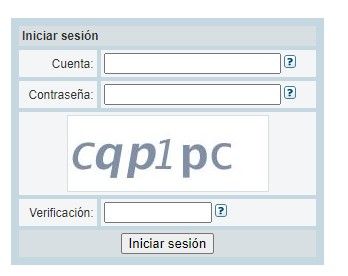
En usuario debes de poner tú matrícula iniciando con A0XXXXXX.
En el campo contraseña. escribe tú fecha de nacimiento en este formato AAAA- MM – DD. Por
ejemplo si naciste el 25 de junio de 1994 debes de poner 19940625. Y pulsamos en Iniciar Sesión.
En la siguiente ventana, observarás el nº de activación que debes escribir como lo ves, ya que te hará falta para realizar el siguiente paso. Y le pulsamos en Desconectar
Como crear tu contraseña
Ingresa a : http://cuentas.itesm.mx (Sistema de activación de cuentas) donde
podrás ver la ventana de bienvenida a la aplicación:
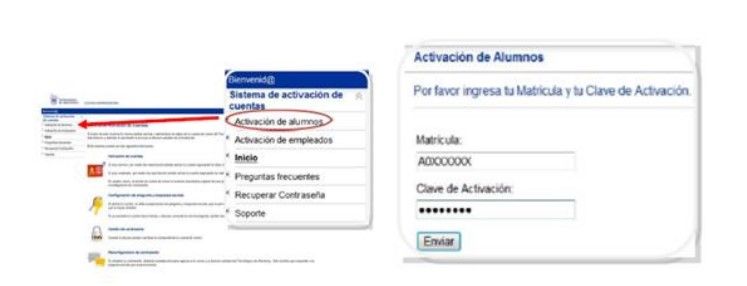
En los campos que verás ingreasa tu matrícula y la clave de activación que recibiste en el paso anterior, y pulsamos en Enviar.
Una vez ingreses podrás ver tus datos, comprueba que sean correctos y crea tu contraseña.
En este paso deberás confirmar tu contraseña.
Características de la contraseña
La contraseña debe tener un mínimo de 8 a 10 caracteres
- Debe contener una mayúsculas, una minúscula y un número
- la contraseña, debe contener un carácter especial: = / ( . ) % $#
- La contraseña no debe tener datos personales, fecha de nacimiento, etc
Como dato de seguridad adicional deberás elegir una pregunta y responderla.
Debes tener en cuenta que:
-La pregunta y respuesta secreta es imprescindible en caso de pérdida de contraseña
-Los campos de pregunta y respuesta, no pueden tener más de 80 caracteres cada uno.
Como último paso pulsamos en Enviar, y tus datos quedarán en el registro.
Después de estos pasos tu contraseña del correo institucional quedará activa, espera 30 minutos aproximadamente, e ingresa a tu cuenta de correo institucional que tendrá esta nomenclatura A0123456@itesm.mx, tu matrícula @itesm.mx.
Para acceder a tu cuenta de correo ingresa a : http://mail.itesm.mx llegarás a la pantalla de Inicio de Sesión como la que ves en la imagen siguiente.
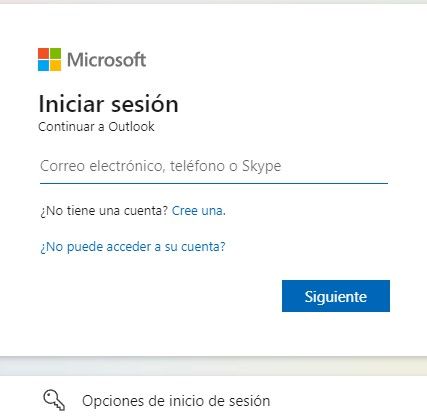
Escribe tu correo institucional y pulsa en Siguiente
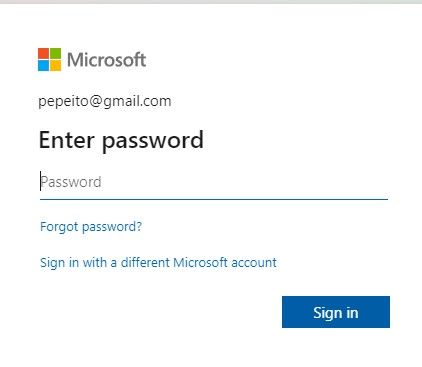
Digita tu contraseña y Pulsa en Iniciar Sesión.
Ingresar a Mitec
Para ingresar a Mitec, accede con los datos que ya tienes a través de este ENLACE

Proceso admisión Instituto Monterrey
Paso 1
Para iniciar el proceso de admisión, al Instituto Tecnológico Monterrey, debes registrarte en este formulario y una vez registrado iniciar el proceso: https://solicitud.itesm.mx/admision/!swgsoladmision_itesm.login
Paso 2
Cubre el importe de la matrícula
Paso 3
Presenta tus pruebas
Paso 4
Presenta tu informe personal, con tus méritos
Paso 5
Conoce el resultado de tu admisión, consulta en este directorio de sedes Instituto tecnológico Monterrey.
Si crees que eres un alumno idóneo para el Instituto Tecnológico de Monterrey, no dejes de ver este vídeo.
De su Interés
Más información sobre cómo acceder al correo institucional del Tecnológico Monterrey
¿Cómo puedo abrir mi correo del Tec de Monterrey?
Para abrir tu correo del Tecnológico de Monterrey, primero debes acceder al portal institucional. Visita la página oficial y busca la opción de acceso a correo electrónico. Una vez allí, ingresa tu usuario y contraseña proporcionados por la institución. Si no tienes estos datos, puedes solicitarlos a través del área de soporte técnico.
Recuerda que es importante seguir estos pasos:
- Visitar el portal del Tecnológico de Monterrey.
- Seleccionar la opción de correo institucional.
- Ingresar tus credenciales.
- En caso de olvidar tu contraseña, utilizar la opción de recuperación.
¿Cómo puedo saber mi correo institucional del Tec?
Para saber tu correo institucional del Tecnológico de Monterrey, puedes seguir algunos pasos sencillos. Primero, verifica tu información en la plataforma Mi Tec, donde podrás encontrar tu perfil personal. Accede a esta plataforma con tus credenciales de estudiante o empleado.
Si no tienes acceso a Mi Tec o no recuerdas tus credenciales, puedes comunicarte con el Servicio de Soporte Técnico del Tec. Ellos podrán asistirte en la recuperación de tu información y confirmarte cuál es tu correo institucional.
Además, es recomendable que consultes los documentos que recibiste al momento de tu inscripción o contratación, ya que en ellos suele estar indicado tu correo institucional. Si aún tienes dudas, no dudes en preguntar a tus compañeros o superiores, quienes pueden orientarte en este proceso.
¿Dónde se entra al correo institucional?
Para acceder al correo institucional del Tecnológico Monterrey, debes ingresar a la plataforma de correo electrónico del campus. La dirección específica a la que debes acceder es outlook.office.com, donde podrás iniciar sesión con tus credenciales institucionales.
Una vez en la página de inicio de sesión, sigue estos pasos:
- Introduce tu dirección de correo electrónico completa.
- Ingresa tu contraseña correspondiente.
- Haz clic en «Iniciar sesión» para acceder a tu bandeja de entrada.
¿Cómo puedo entrar a mi espacio tec?
Para acceder a tu espacio Tec, primero necesitas ingresar al portal oficial del Tecnológico de Monterrey. Dirígete a la página web principal y busca la opción de «Acceso» o «Iniciar Sesión». Una vez allí, introduce tus credenciales, que generalmente consisten en tu nombre de usuario y contraseña, las cuales son proporcionadas al momento de tu inscripción.
Si no recuerdas tu contraseña, puedes hacer uso de la opción de recuperación de contraseña que se encuentra en la misma página de inicio de sesión. Sigue las instrucciones que se te proporcionan, que generalmente incluyen verificar tu identidad a través de tu correo electrónico institucional o tu número de estudiante. Esto te permitirá restablecer tu acceso de manera sencilla.
Una vez que hayas iniciado sesión exitosamente, podrás acceder a una variedad de recursos y servicios que ofrece el Tecnológico de Monterrey, incluyendo tu correo institucional, plataformas de aprendizaje y herramientas administrativas. Es recomendable que revises periódicamente las actualizaciones y mensajes importantes que se envían a través de tu correo electrónico institucional para mantenerte informado sobre noticias y eventos relevantes.
